今回から数回に分けてArduinoやRaspberry Pi Picoなどでマクロキーボードの自作したい方向けの記事を書いていきます。
ArduinoやRaspberry Pi Picoにスケッチをアップロードする環境さえ整えてしまえば、基本的にはスケッチ(ソースコード)をコピペすればマクロキーボードが作れるように説明していきます。
カスタマイズに関しても説明部分の必要事項だけを変更すれば、キーや動作の変更もできるように説明していますのでお好みのマクロキーボードが自作できます。
また、この企画は「頑張らないプログラミング」を掲げています。基本のスケッチ(ソースコード)はChat GPTなどのAIに書き出してもらい、補足が必要な部分のみNISSHYが追記などを行っています。
マクロキーボード・プログラマブルキーボード自作について
マクロキーボード・プログラマブルキーボードとは?
マクロキーボード・プログラマブルキーボードとは、特定のキーや一連のキー操作を自動化するためのキーボードです。例えば、よく使う複雑なコマンドや文字列を一つのキーに割り当てることで、作業効率を大幅に向上させることができます。一般的な用途としては、プログラミング、ゲーム、動画編集などがあります。
マクロキーボード・プログラマブルキーボード概要
マクロキーボード・プログラマブルキーボードは、小型のキーボードのような形状でキーボードと同様のキーを複数個持っているものが一般的です。
その内部にプログラム可能なマイクロコントローラー(ArduinoやRaspberry Pi Picoがメイン)を搭載して、ユーザーが設定したマクロ(操作の自動化)を実行します。
Arduinoでマクロキーボード・プログラマブルキーボード自作する場合、HIDに対応していることや、サイズを考慮してArduino Pro Microを利用することが多いのですが、Raspberry Pi Picoも利用可能です(ArduinoIDEの初期設定が少しだけ必要)。
また実装されているピンヘッダーの数もラズパイPicoの方が多いので、複数ボタンのマクロキーボード・プログラマブルキーボードの作成に向いています(行列配列を利用すればArduino Pro Micoroでもキーの数は増やせます)。
スケッチやソースコードはほぼ同じなので価格の安いラズパイPicoをNISSHYは利用してます。
自作マクロキーボード自作の利点
- カスタマイズ性: プログラミングでのマクロの内容もですが、物理的なキーの数や配置などを自由に設計できるのが一番の利点かもしれません。
また、メカニカルキーを搭載して軸にこだわったりなどの楽しみもあると思います。
また、一般的なマクロキーボードでは設定できない、「キーを押した回数で操作を変える」「キーを押している長さで操作を変える」なども可能になります。
すでに市販のマクロキーボードを利用していて操作に不満がある人は、自作することによって解消できるかもしれません。 - コスト効率: Amazonなどを見ていると、最近は低価格マクロキーボードを購入できるようになっています。コストだけで考えると格安ではないかもしれません。
ただ、マイクロコントローラー(ArduinoやラズパイPico)などはスケッチを書き換えれば、マクロキーボード以外にも使いまわしも可能なので、マイクロコントローラーを上手く載せ替えれるように作成すれば、複数のプロジェクトで使いまわすことも可能です。 - 趣味として: 電子工作の一環として、プロジェクトを完成させる達成感は得ることが出来ます。ある程度の基本を覚えたらそこから先はカスタマイズの世界が広がります。
また、ゲーミング用のマクロキースイッチ(左手デバイス)などを自作して、お気に入りのゲームをプレイするのは楽しいですよ!(NISSHYはこの目的でArduinoを覚えました)
必要な部品
自作マクロキーボード・プログラマブルキーボードに必要な主要な部品は以下の通りです:
マイクロコントローラー
- Arduino Pro MicroやArduino Leonardoが候補になります。これらのボードはHID(Human Interface Device)として動作し、PCにキーボードやマウスとして動作可能なものになります。
※先にも記載しましたが、サイズを考えるとArduinoならPro Microがおすすめです。 - Raspberry Pi Picoはサイズも十分小さくピンヘッダーが多く、何より価格が安いので個人的にはおススメです。

メカニカルスイッチ
- キー入力用のスイッチ。押し心地や耐久性を考慮して選びます。Cherry MXスイッチがよく使われます。Cherry MX互換のスイッチも通販などで購入できますますし、軸などにこだわって押し心地を好みの物にするのもおすすめです。
- マイクロスイッチも利用出来ます。マイクロスイッチ等を利用する場合の利点はブレットボードや基盤に実装する際にピンのピッチが合うものが多数あることです。
プロトタイプや半田での実装を行わない場合はマイクロスイッチなどの方が使い勝手が良いかもしれません。



Cherry MXや互換のキースイッチ(いわゆるキーボードのキースイッチ)は一般的なブレットボードやユニバーサル基盤とのピッチが合わない為、配線加工や別途キーの固定などが必要になります。
配線材
- ジャンパーワイヤやブレッドボードを使って、Arduinoボードとスイッチを接続。
- リード線やスズメッキ線などをハンダ付けをしての配線。
まずはブレットボード上でプロトタイプを作成し、配線の取り回しや動作確認を行った後、実装するのがお勧めです。
ケース
- 3Dプリンタを使ってケースを作成。
- 金属やアクリル等を加工してケースを作成。
自作で一番大変なのがこの部分なのですが、オリジナルの一品物を作る!といった意味では一番の楽しみかもしれません。
3Dプリンターなども手ごろな価格になってきましたし、最近はデータを送れば3Dプリンタで印刷してくれるサービスなどもあります。

まとめ
自作マクロキーボード・プログラマブルキーボードは、特定の作業を効率化するための強力なツールです。ArduinoやラズパイPicoを使用することで、比較的安価に、自分のニーズに合わせたカスタマイズが可能です。
最初は基本的な機能から始め、徐々に複雑なマクロや追加機能を説明していきますので順番に試してみてください。
基本的に、コピペで使えるソースコードを載せていきますのでソースコードのすべてを理解する必要はありませんが、ある程度内容を理解するとカスタマイズの範囲が広がりより楽しくなると思います。
当ブログの目指す「頑張らないプログラミング」をスタートしてみてください!!



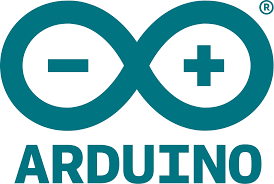


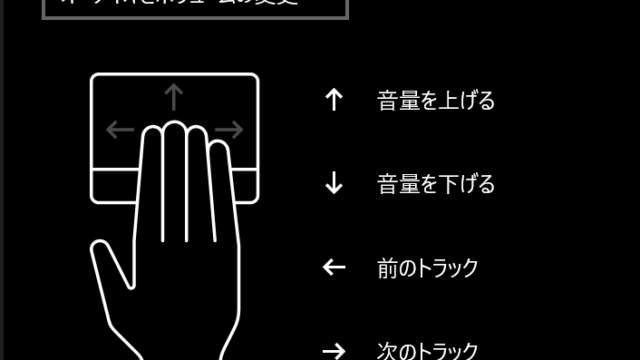

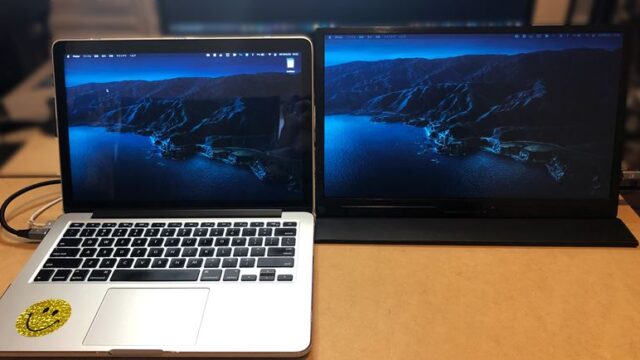



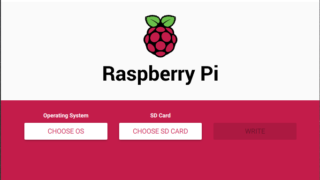
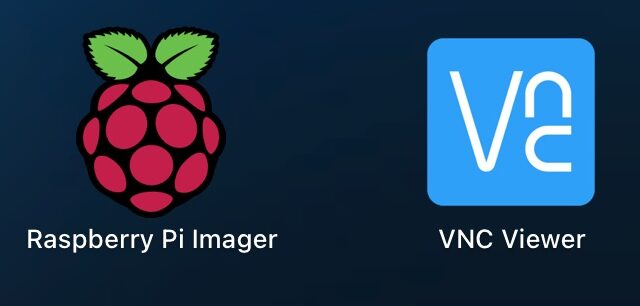


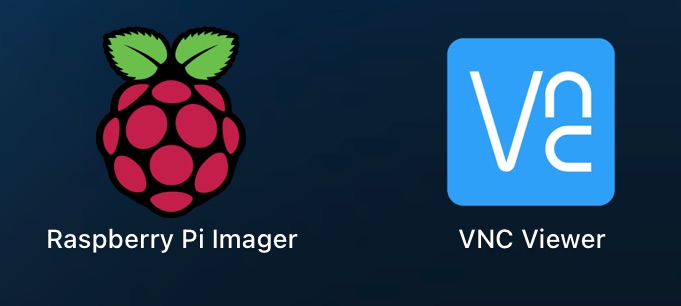
コメント